Работа Айфона (4, 5, 6, 7, 8, X), а также Айпада Air и Pro, как правило, не вызывает нареканий у их владельцев. Тем не менее, иногда могут случаться различные неприятности (приложения не загружаются и не обновляются в AppStore). С большинством из них вы можете легко справиться самостоятельно, не прибегая к помощи профессионалов.
Некоторые пользователи сталкиваются с очень странной ситуацией – на iPhone или iPad не скачивается новое обновление приложений, а также невозможно загрузить ни одно приложение из App Store. Вам знакома эта проблема? Если да, то прочтите нашу статью, в которой описываются методы ее устранения. Надеемся, что приведенные советы окажутся вам полезными и вы снова сможете скачивать и обновлять необходимые приложения.
Что делать, если не скачиваются приложения на Айфон и Айпад?
Причин возникновения данной проблемы в App Store много, поэтому давайте рассмотрим некоторые решения.
Проверьте соединение с Интернетом
- При использовании Wi-Fi откройте Настройки > Wi-Fi и удостоверьтесь, что беспроводное соединение включено.
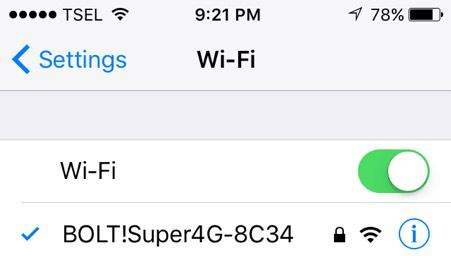
Не ОБНОВЛЯЮТСЯ ПРИЛОЖЕНИЯ в App Store | РЕШЕНИЕ 2023 @JUSTRUNRIDER
- В случае передачи данных через сотовую сеть, войдите в Настройки > Передача данных через мобильную сеть и проверьте, что она включена.
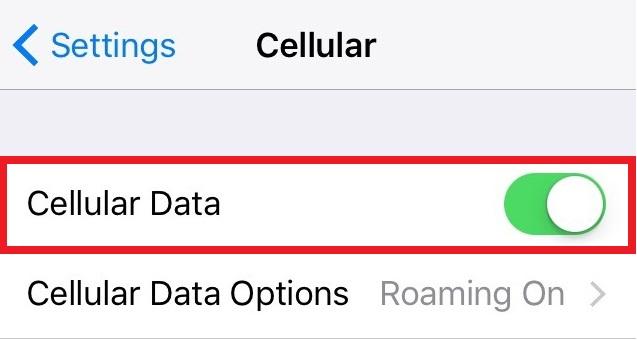
Одной из причин невозможности загрузки данных через Интернет является плохое качество соединения. Вы можете попробовать переключиться с Wi-Fi на мобильную сеть или наоборот и проверить возможность скачивания обновлений. Вот как настроить интернет на Айфоне 6, 7, 8, X.
Проверьте, выключен ли авиарежим
Если авиарежим включен, то его необходимо выключить. Также существует одна хитрость для решения проблемы, когда не скачивается и не обновляется приложение из App Store – включение и выключение авиарежима. Для этого перейдите в «Настройки», включите его, подождите 15 – 20 с, а затем снова выключите. Способ может показаться глупым, но вы все же попробуйте!
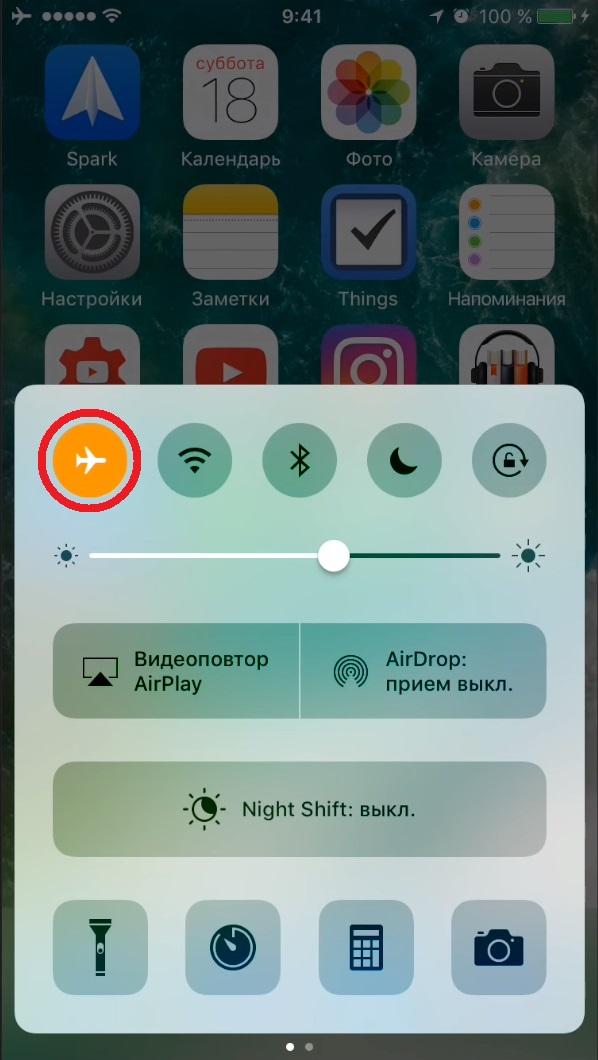
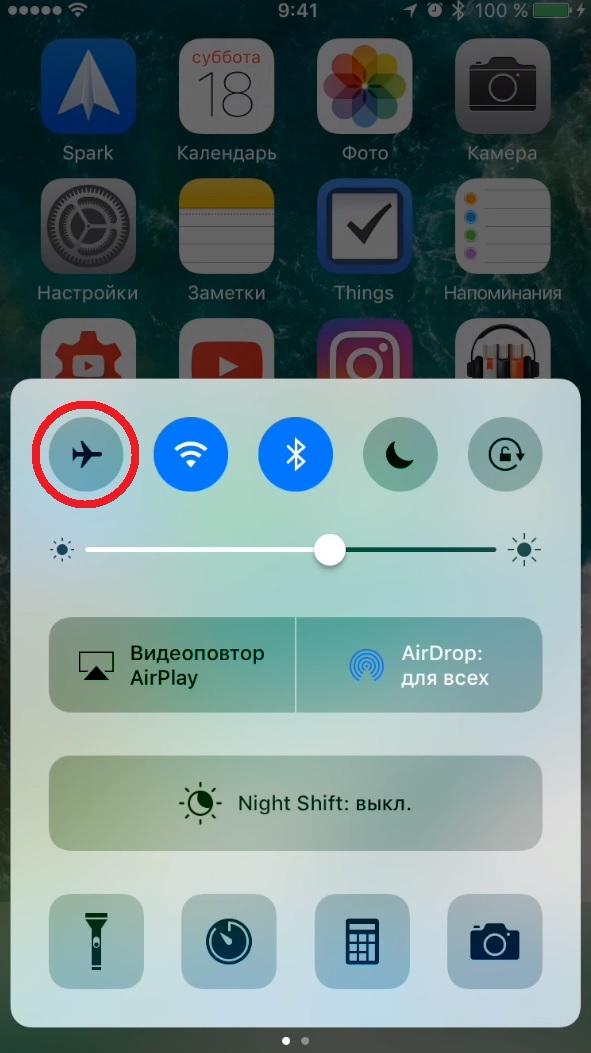
Если же данный способ не дал результатов, то попробуйте другие способы для решения проблемы.
Перезагрузите приложение в App Store
Иногда приложения могут работать очень странно и совсем не так, как должны. App Store не является исключением. Что делать, если оно не функционирует, и ваш iPad или iPhone не загружает и не обновляются приложения? Необходима принудительная остановка работы и перезапуск.
Для ее выполнения дважды нажмите на кнопку возврата на домашний экран, и перед вами откроются приложения, которые вы недавно запускали. Для закрытия App Store найдите его и сдвиньте в верхнюю часть дисплея. После этого перейдите на домашний экран и снова запустите App Store.
Не обновляется приложение на iPhone
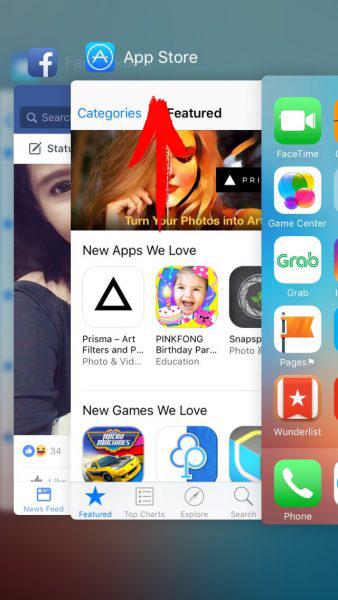
Включите автоматическую установку даты и времени
Пользователи отмечали, что переход в настройки и включение автоматической установки даты и времени позволяет легко решить проблему. Пошаговая процедура выглядит следующим образом:
- Откройте «Настройки»;
- Затем перейдите «Общие»;
- Выберите «Дата и время»;
- Нажмите на переключатель рядом с пунктом «Автоматическая установка».
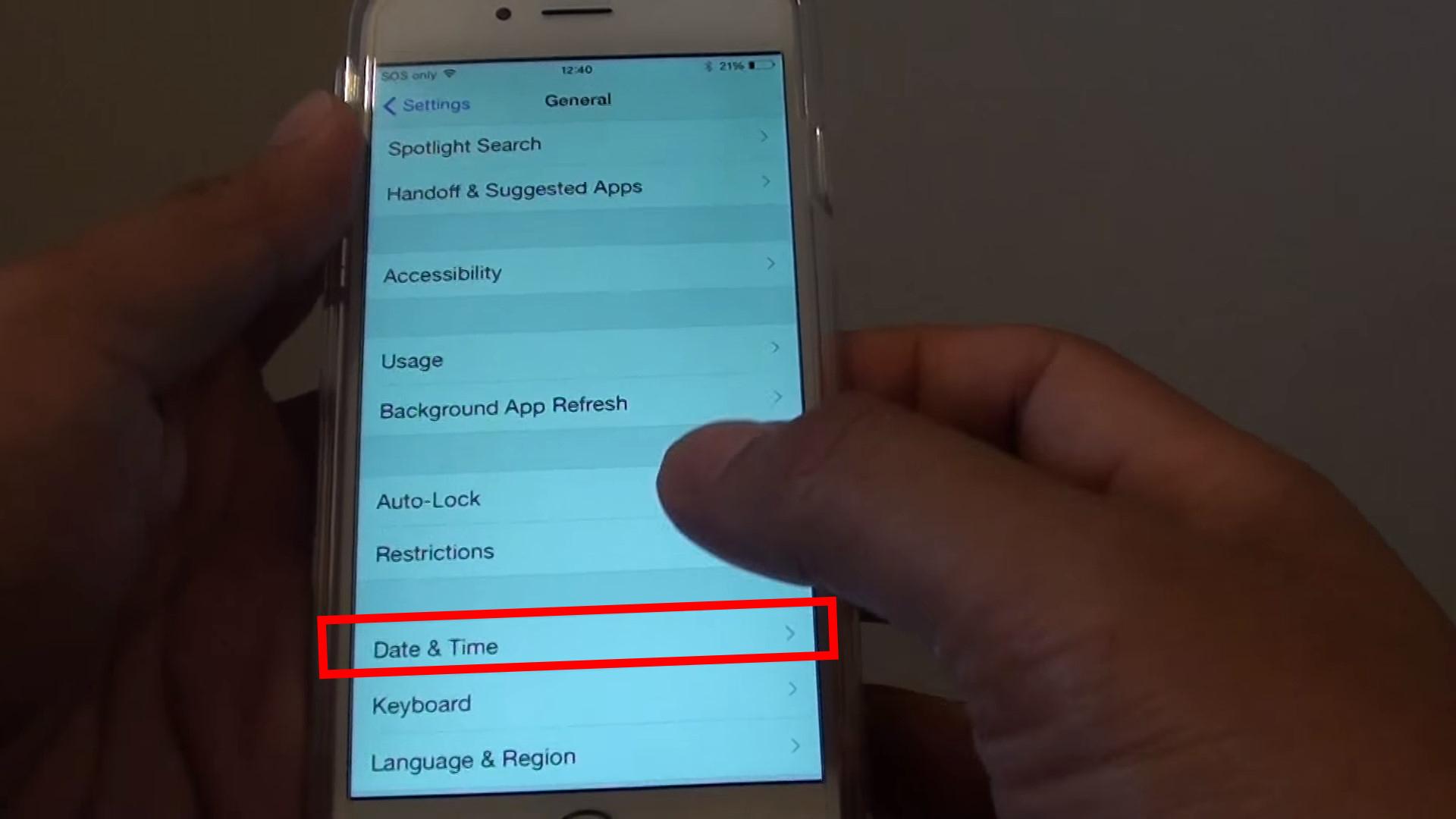
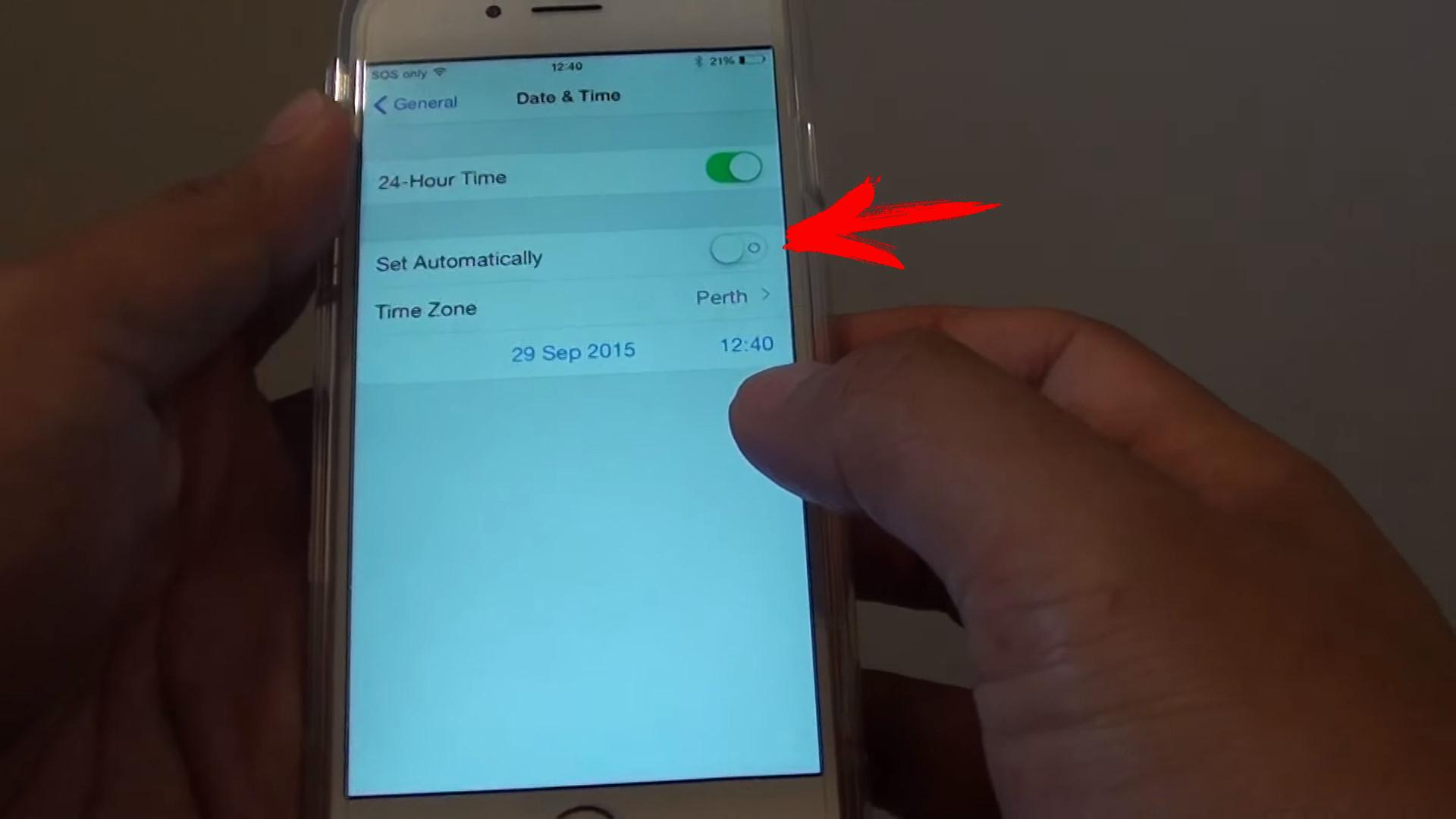
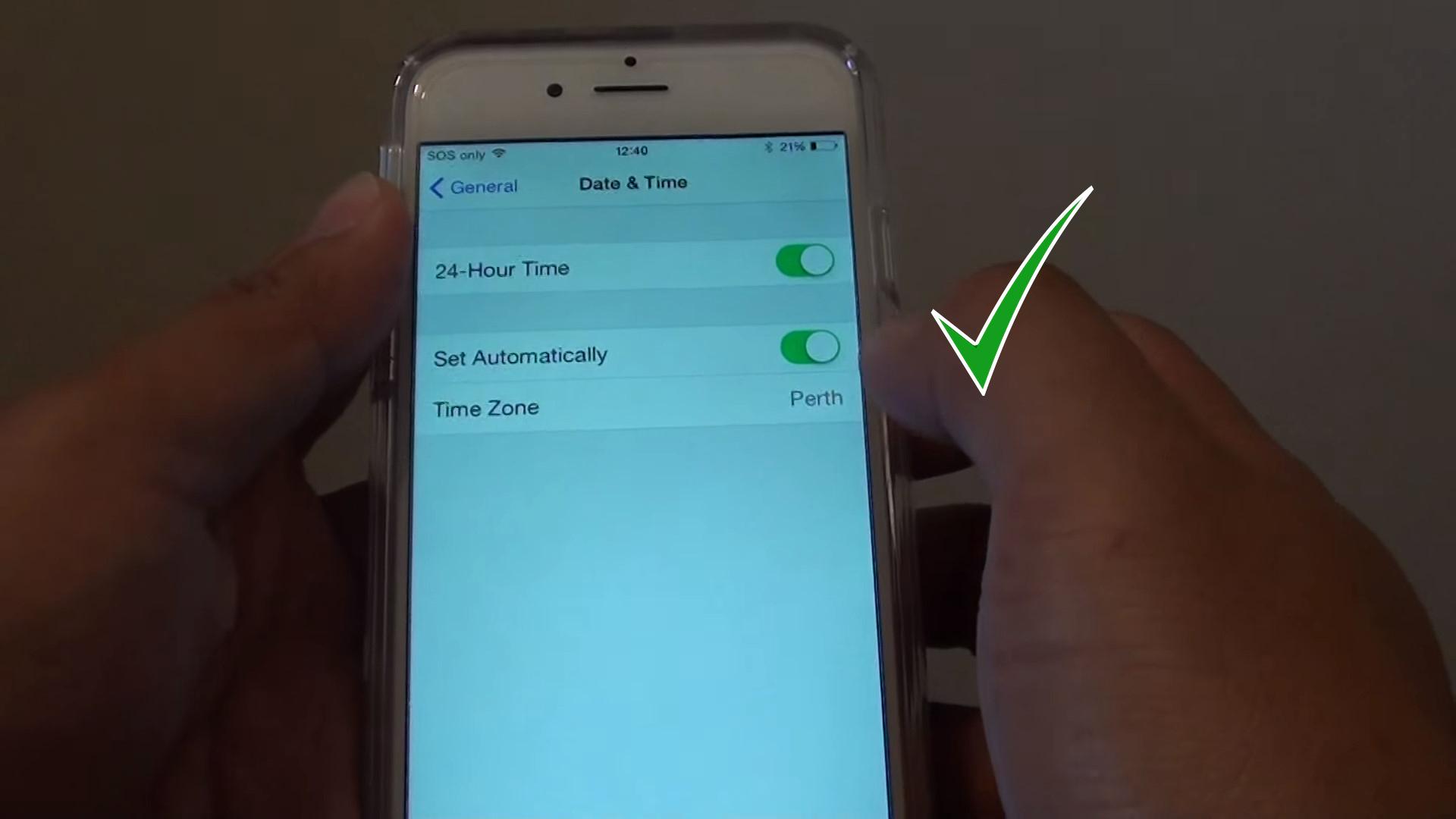
Если эта опция уже была включена на вашем смартфоне/планшете, то перейдите к следующему шагу.
Перезагрузите устройство
Пользователи часто забывают о том, насколько эффективной может быть перезагрузка устройства в случае различных сбоев. Перед тем, как перейти к следующим шагам, просто выключите и включите телефон.
Для этого нажмите и удерживайте кнопку блокировки экрана, а затем сдвиньте надпись Переместите для выключения. После выключения устройства нажмите и удерживайте кнопку блокировки экрана до момента появления логотипа Apple.



Если же перезагрузка вам не помогла, и вы снова вернулись к тому, с чего начинали, то способы ниже могут вам помочь.
Выйдите из App Store
Выход и последующий вход в App Store может помочь в решении проблемы, когда не загружаются обновление на Айфоне и Айпаде. Выполните следующее:
- Перейдите в «App store»;
- Далее, выберите ваш аккаунт Apple;
- Нажмите «Выйти»;
- Снова войдите в учетную запись.
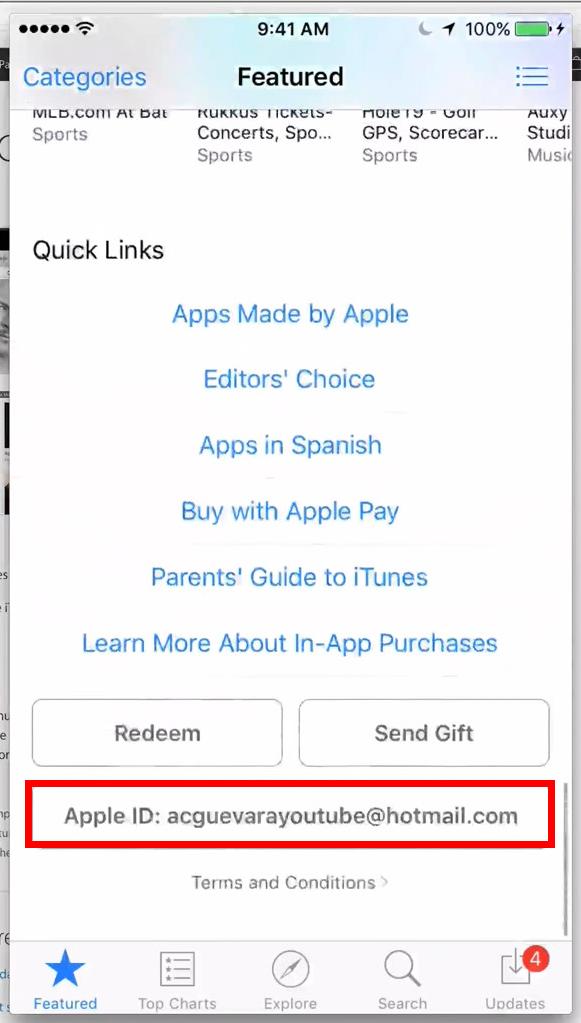
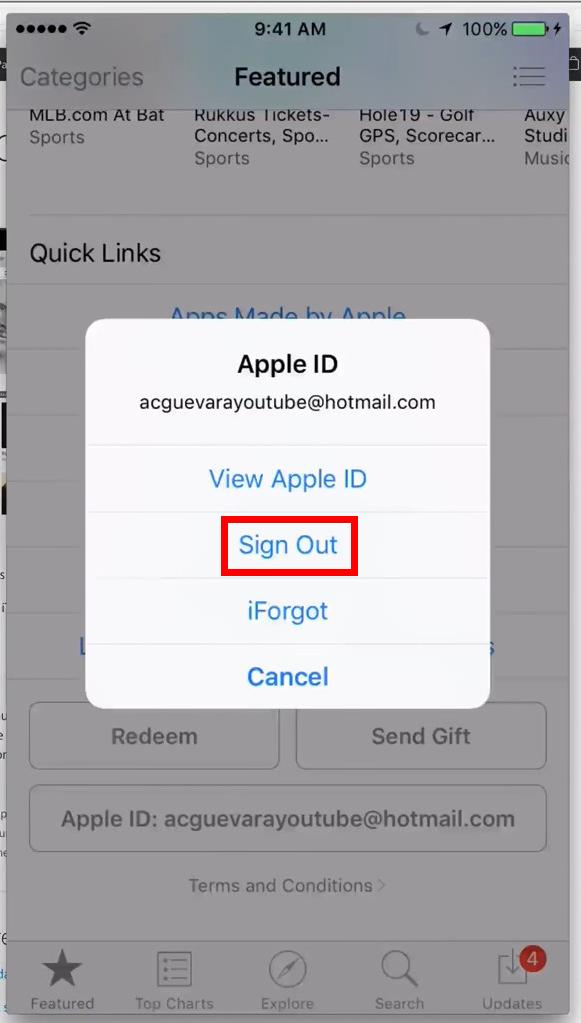
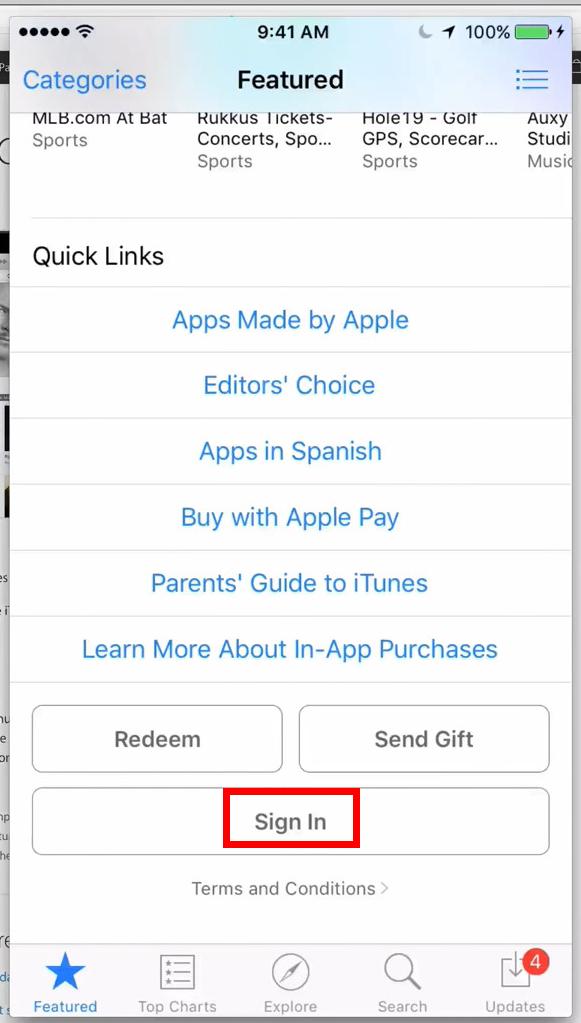
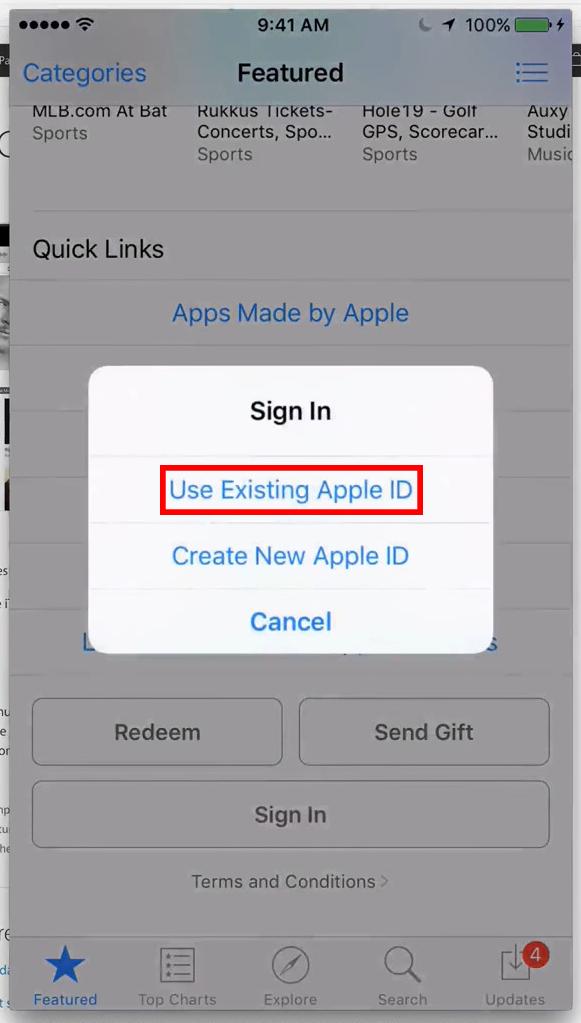
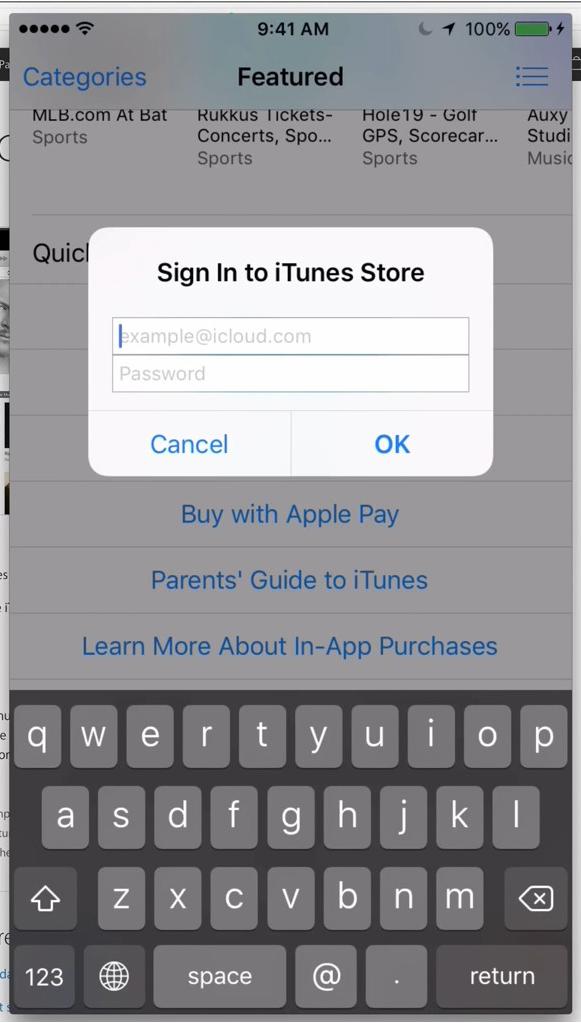
Если данный способ вам не помог, то переходите к последующим решениям.
Обновите IP-адрес
Если вы подключены к сети Wi-Fi, то обновление IP-адреса способно вернуть вашему iPad или iPhone возможность обновлять и скачивать приложения. Это очень просто:
- Откройте «Настройки»;
- Выберите «Wi-Fi»;
- Найдите свою сеть Wi-Fi и нажмите на значок (i) справа от нее;
- Коснитесь «Обновить IP-адрес».
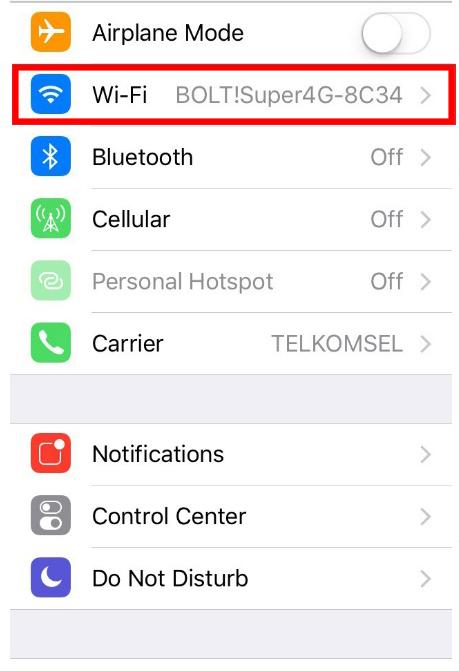
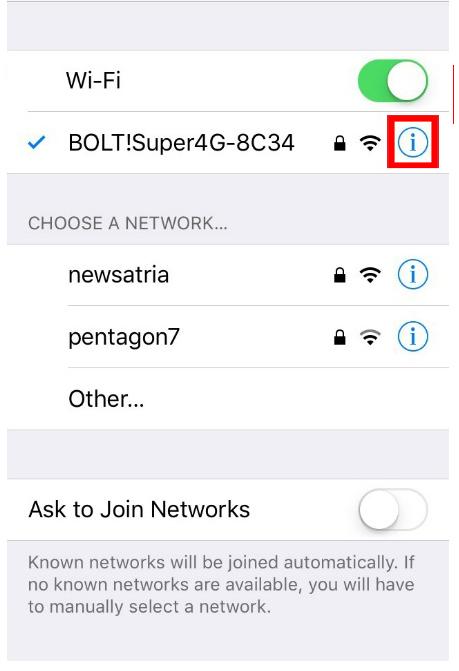
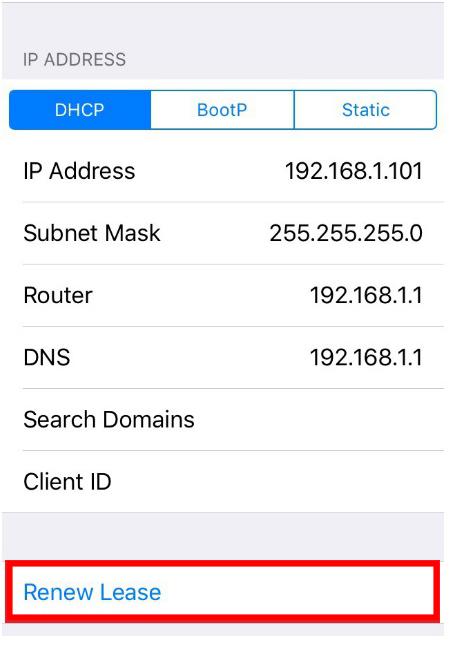
Освободите место в памяти устройства
При отсутствии достаточного объема памяти ваше устройство не сможет обновлять или скачивать приложения на Айфон или любое другое устройство. Вы можете увеличить свободное пространство, удалив неиспользуемые приложения, фотографии, видео и музыку. Перед удалением рекомендуется сохранить файлы в архиве. Далее приведена процедура очистки памяти.
- На домашнем экране найдите значок приложения, которое вы хотите удалить;
- Нажмите и удерживайте значок пока он не начнет трястись;
- Выберите «X»;
- Нажмите «Удалить»;
- Приложение будет удалено из памяти.
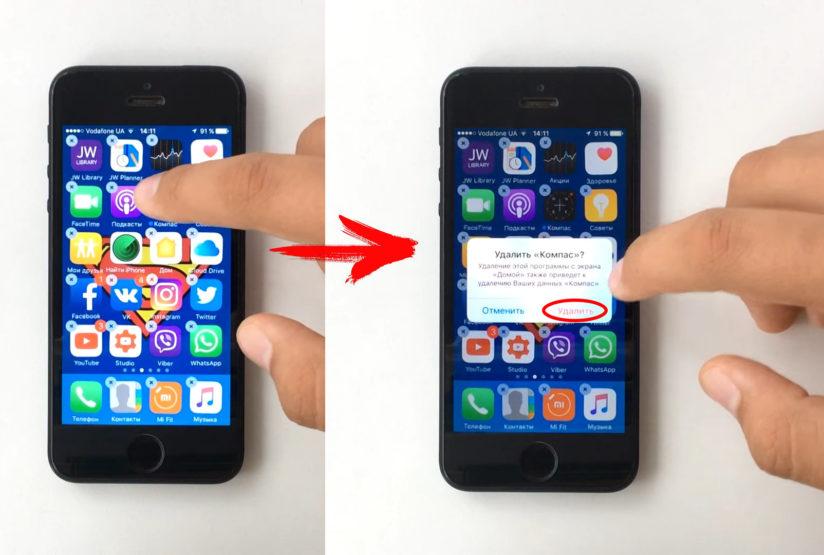
Обновите программное обеспечение
Баг в iOS может являться причиной того, что Айфон не обновляет или не скачивает приложения из AppStore. При наличии новой версии iOS рекомендуется скачать и установить ее. Это можно сделать через сеть или при помощи iTunes.
Для обновления операционной системы необходимо:
- Поставить iPhone на зарядку;
- Подключиться к сети Wi-Fi;
- Открыть «Настройки»;
- Выбрать «Обновление системы»;
- Нажать «Скачать», а затем «Установить» или «Установить сейчас».
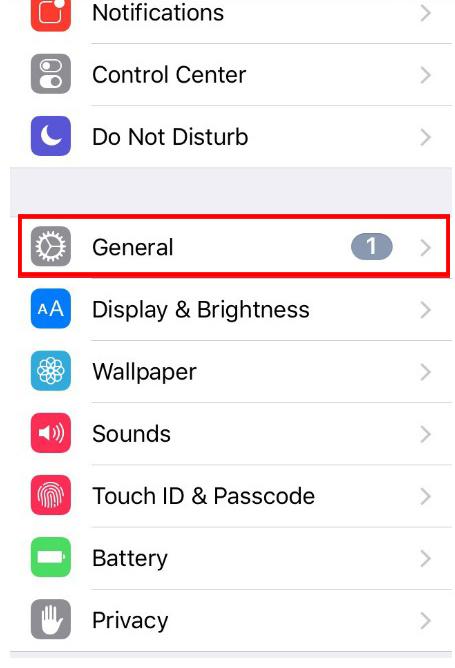
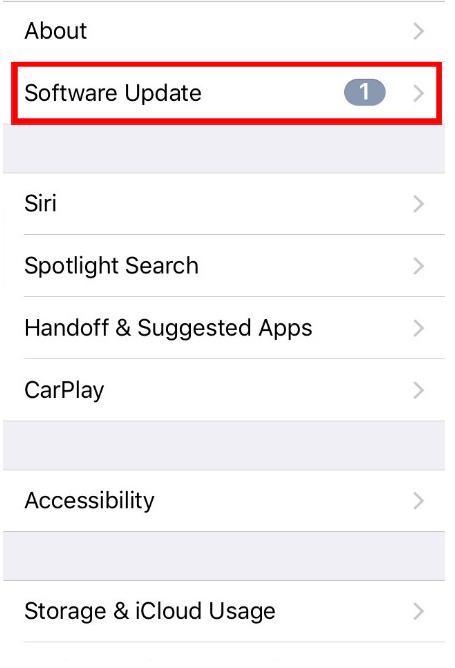
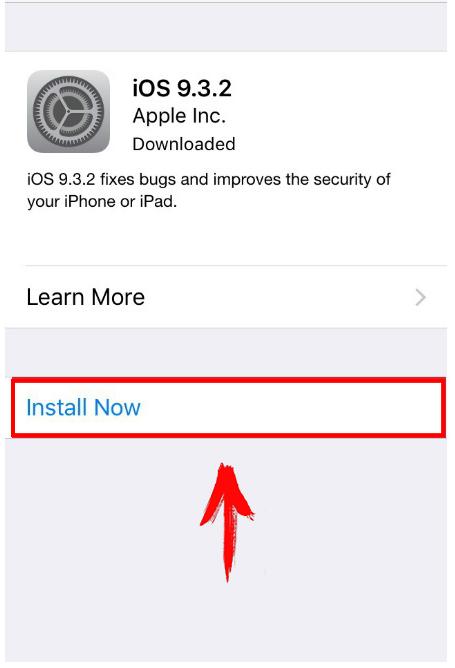
Для обновления системы с использованием iTunes выполните следующее:
- Убедитесь, что вы используете последнюю версию iTunes;
- Подключите iPhone/iPad к компьютеру;
- Запустите iTunes;
- Выберите ваше устройство;
- Нажмите «Сводка»;
- Кликните «Проверить обновления»;
- Выберите «Скачать и обновить» или «Обновить».
- Как поменять регион/страну в App Store на Айфоне и Айпаде?
- Как поменять язык App Store на русский в Айфоне и Айпаде?
Убедитесь, что все ограничения отключены
В iOS имеется функция которая позволяет отключать некоторые возможности iPhone, что может быть полезно, например, для родителей или системных администраторов. Это относится и к возможности скачивать приложения. Если вы не можете установить загруженное приложение, то, возможно, на вашем телефоне активировано ограничение.
Проверьте, включен ли запрет на скачивание приложения:
- Перейдите «Настройки»;
- Выберите «Общие»;
- Нажмите «Ограничения»;
- Если требуется, введите ваш пароль;
- Проверьте меню «Установка приложений». Если переключатель белого цвета и установлен в положение «Выключено», то вы не сможете обновлять приложения. Переместите его в положение «Включено» (при этом он поменяет цвет на зеленый).
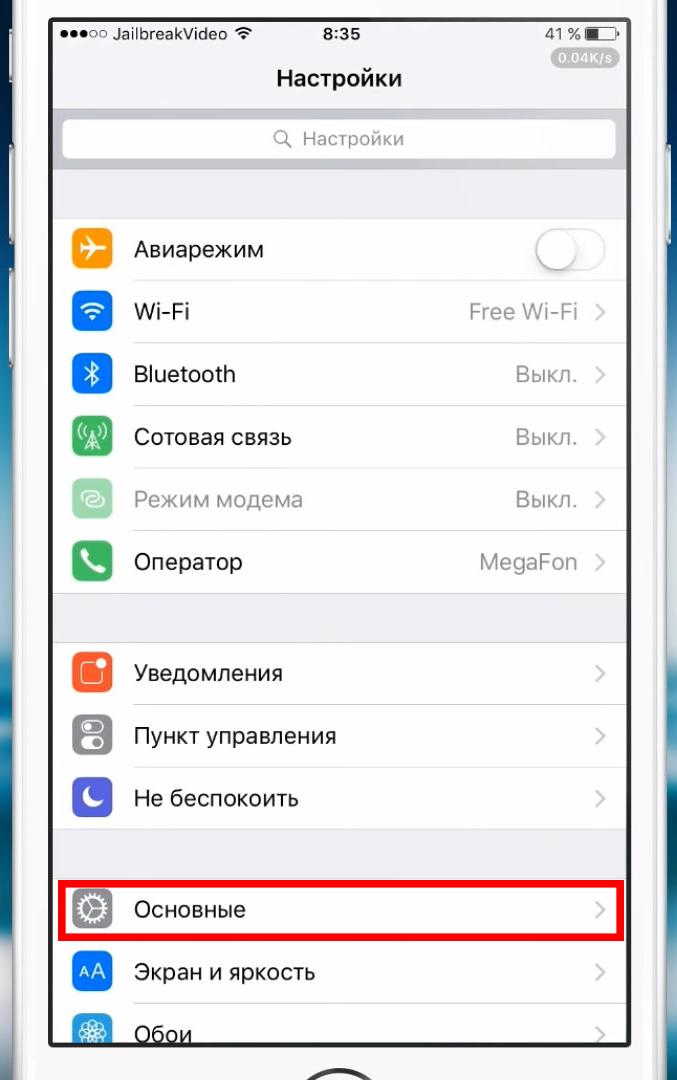
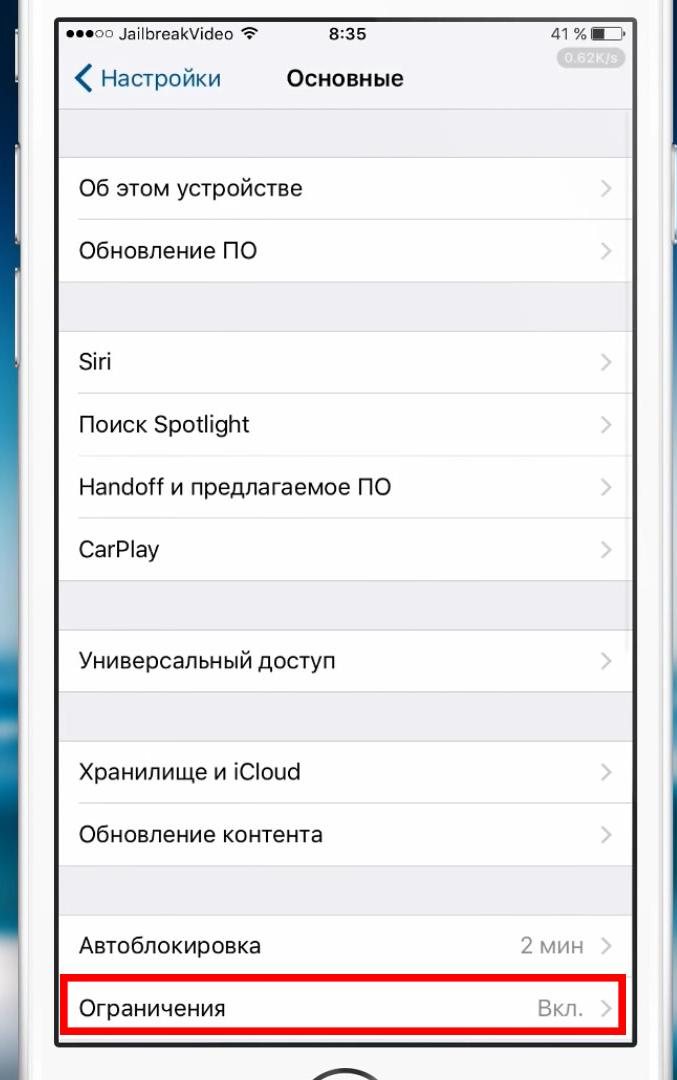
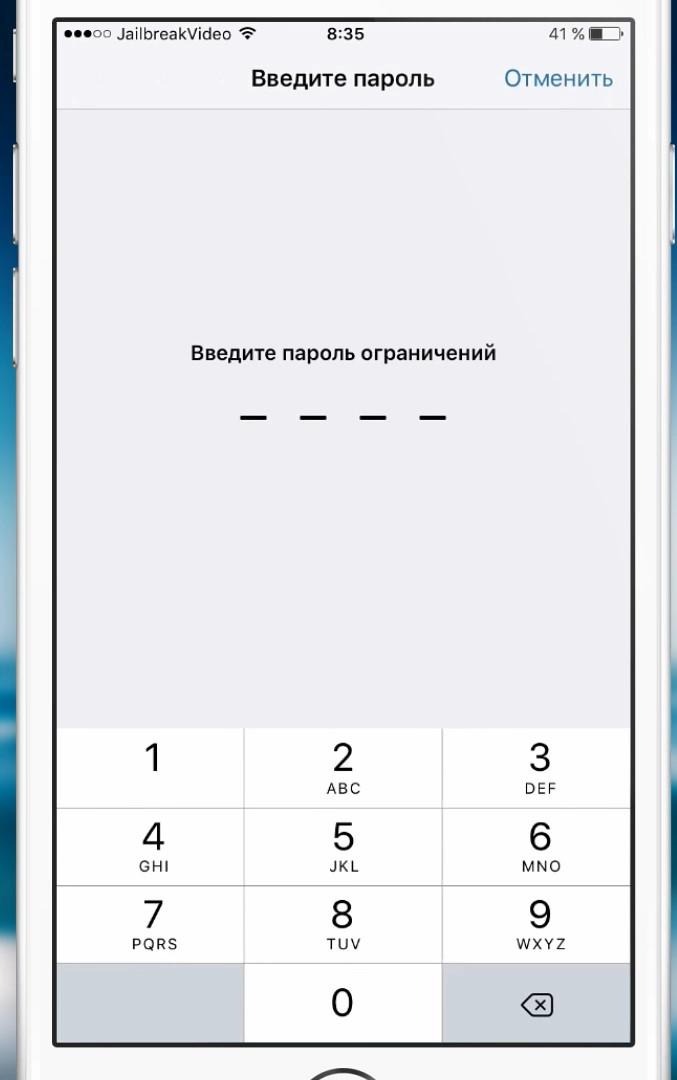
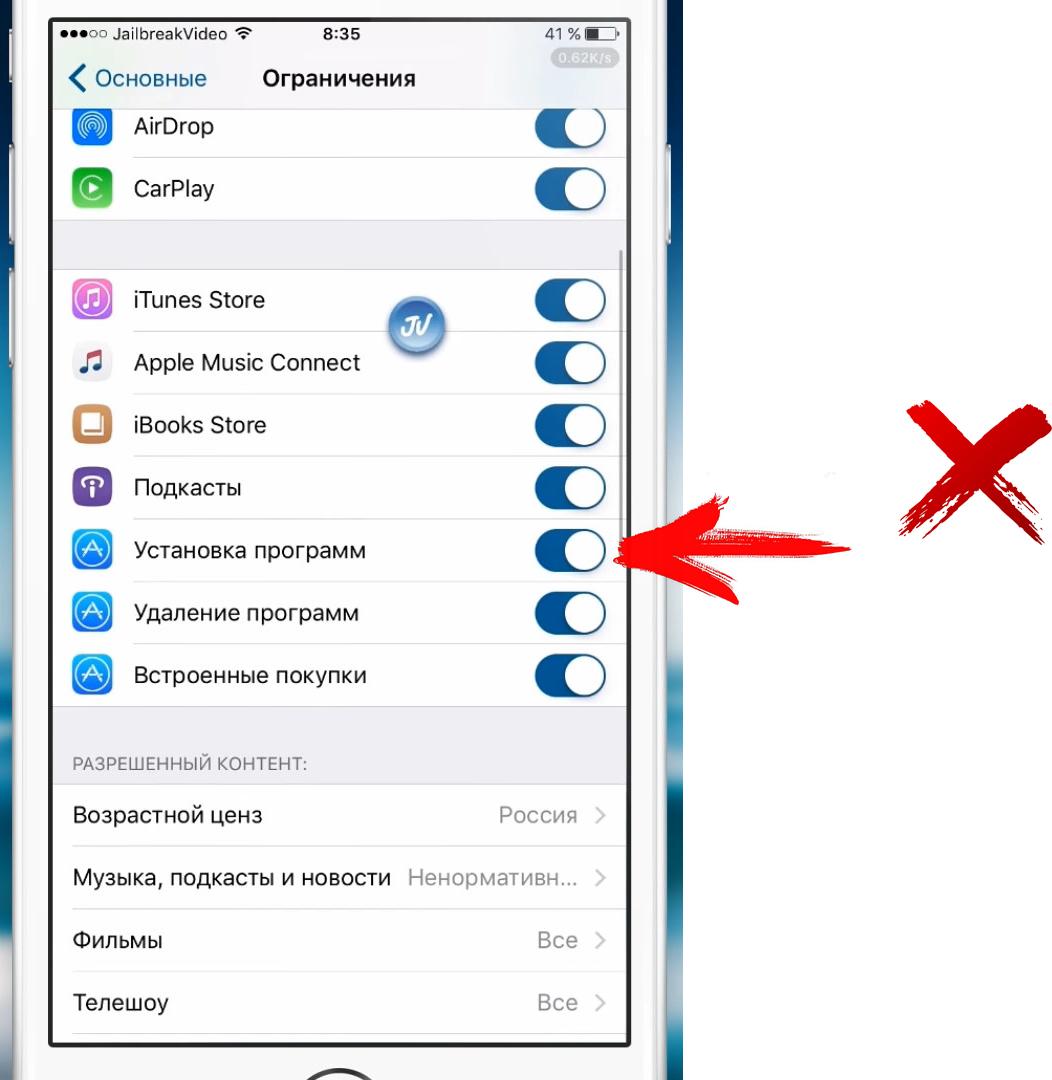
Удалите, а затем снова установите приложение
Этот метод работает при зависании устройства в режимах ожидания, установки или загрузки, а также при появлении сообщения «Обновление не может быть установлено на этот аккаунт Apple». Вот порядок его реализации:
- Полностью удалите приложение с вашего устройства.
- Откройте «App Store» и найдите удаленное приложение.
- Нажмите «Получить» для повторной установки.
Надеемся, что данный способ вам помог решать проблему, когда не скачивается и не обновляется приложение на Айфоне. Если же нет, то переходите к следующему.
Перезагрузите роутер
Проблемы с интернет-соединением могут быть причиной невозможности загрузки приложений. Отключите роутер от сети, подождите 30 с, а затем снова включите. Кроме того, может потребоваться обновление прошивки роутера.
Проверьте – возможно, причина в одном из приложений
В некоторых случаях одно из приложений может вызывать проблемы с загрузкой иди обновлением. Решение заключается в последовательном удалении приложений до тех пор, пока вы не сможете загружать контент из сети. Это может занять много времени, но подобная процедура способна принести эффект.
Сбросьте или удалите все данные и настройки
Данные методы являются крайними средствами и их стоит использовать только в том случае, если перечисленные выше способы не работают.
Сброс всех настроек – настройки iOS вернутся к заводским, но приложения и информация не будут удалены. Перейдите по следующей ссылке: Настройки > Общие > Сброс > Сброс всех настроек. Введите ваш пароль. Для подтверждения действия нажмите «Сбросить все настройки».

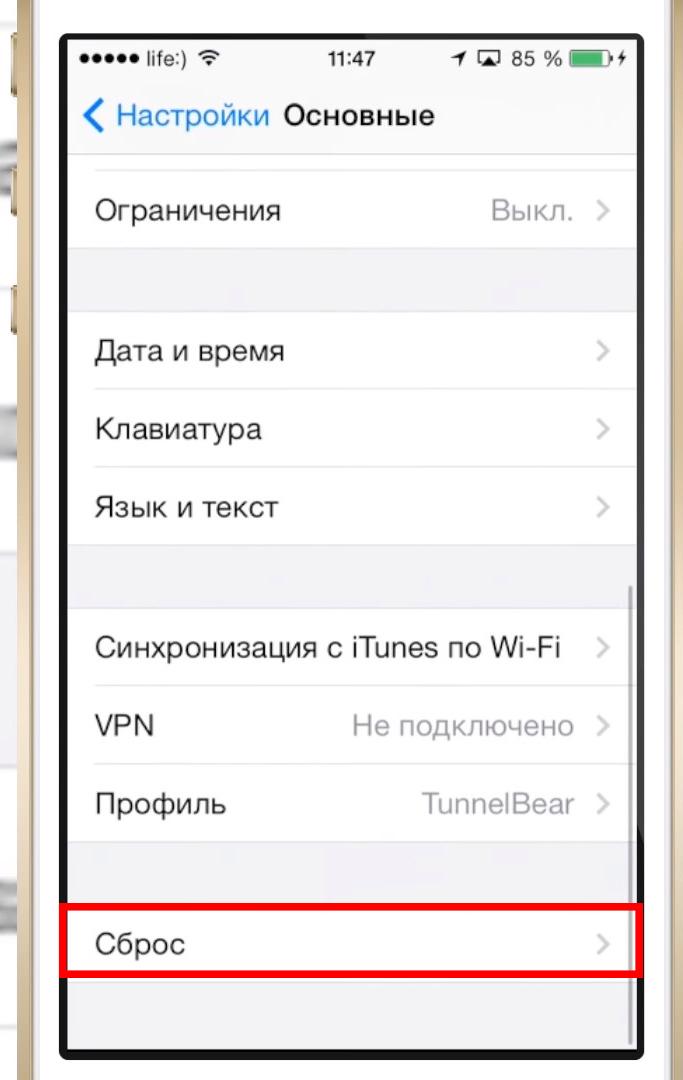
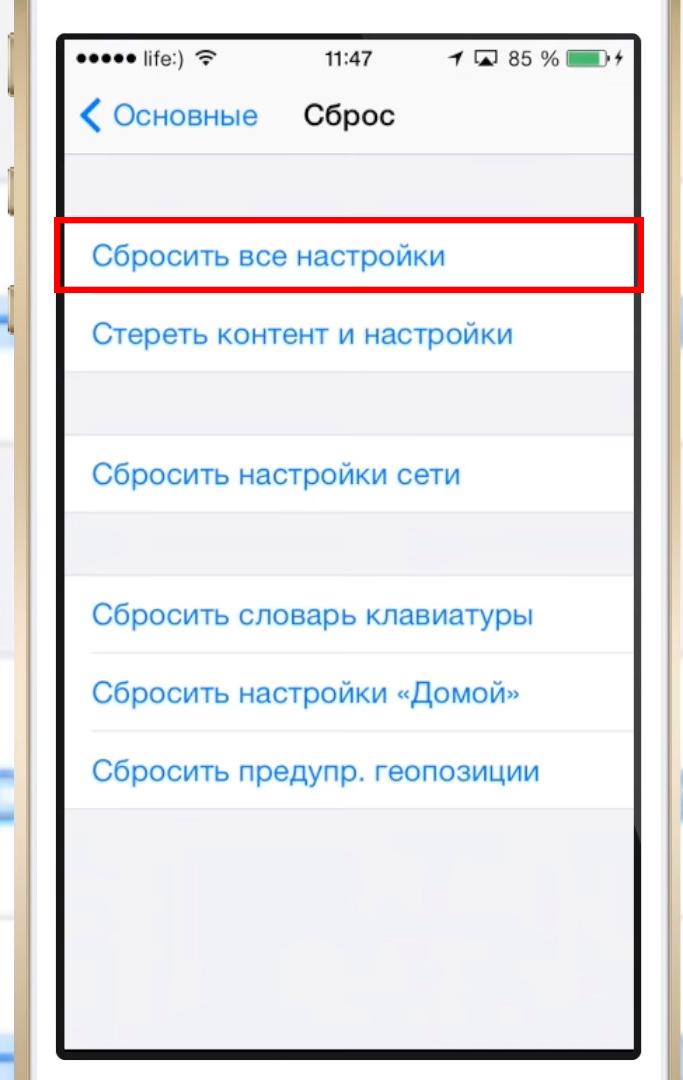

Удаление всех данных и настроек – настройки будут сброшены до заводских, а вся информация в памяти телефона будет удалена. Перед этой процедурой рекомендуется сделать резервную копию ваших данных.
Далее, откройте Настройки > Общие > Сброс > Удалить все данные и настройки. Введите ваш пароль. Нажмите Стереть iPhone или Стереть iPad. Устройство перезагрузится. Следуйте указаниям системы для того, чтобы вновь настроить работу.
Этот способ вернет ваш телефон или планшет в начальное состояние.

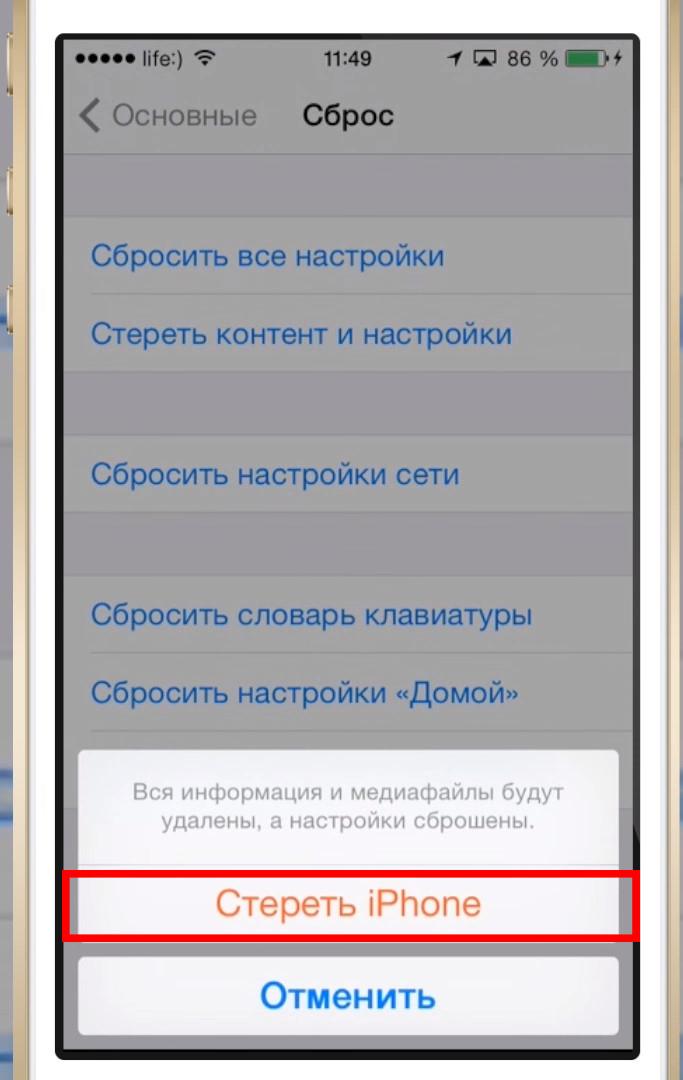

Описанные методы, как правило, решают проблему, но в некоторых случаях даже после этого вы можете испытывать трудности с загрузкой или обновлением приложений. В таком случае попробуйте проверить еще кое-что.
Надеемся, что описанные нами способы были для вас полезными.
Источник: qfos.ru
Исправлено: iOS 16 App Store не работает или загружает приложения

После последнего обновления iOS 16 многие пользователи iPhone сообщают, что не могут обновить существующие приложения. Некоторые даже жалуются, что после обновления не устанавливаются новые приложения. Да, в отношении обновлений для App Store произошли изменения в пользовательском интерфейсе.
Раньше в App Store была вкладка обновлений, на которой отображались все установленные приложения, требующие обновления. Но этой вкладки уже нет. Это связано с добавлением Apple Arcade в iOS 16.
Но помимо добавления новой функции, несколько пользователей по-прежнему сообщают о нескольких ошибках, связанных с Apple App Store. Это включает в себя невозможность загрузки новых приложений, приложения, которые не устанавливаются после загрузки, и даже приложения, которые не обновляются. Если вы один из проблемных пользователей iOS 16, не беспокойтесь. Здесь, в этой статье, мы перечислили все решения, которые вы можете попробовать решить эту проблему. Итак, без лишних слов, давайте приступим к делу.

- Как исправить проблему с iOS 16 App Store, которая не работает или загружает приложения?
- Перезагрузите телефон:
- Сбросить настройки телефона:
- Восстановите заводские настройки вашего iPhone:
- Проверьте статус Apple Server в вашем регионе:
- Выйдите и войдите в свой Apple ID в App Store:
- Проверьте дату и время на вашем iPhone:
- Проверьте подключение к Интернету:
- Проверьте хранилище вашего устройства:
- Включить опцию автоматического обновления:
- Разгрузите и установите приложение:
- Восстановите iOS:
- Получите помощь Apple:
Как исправить проблему с iOS 16 App Store, которая не работает или загружает приложения?
Невозможно определить точную причину вашей проблемы. Поэтому было бы лучше, если бы вы попробовали все решения, упомянутые ниже, одно за другим, пока ваша проблема не будет решена.
Перезагрузите телефон:

Следующее простое исправление, которое вы можете попробовать, — это перезагрузка. Большинство проблем с программным обеспечением можно устранить одним перезапуском большинства электронных устройств. И iPhone не исключение. Вы можете попробовать вариант перезагрузки даже с проблемой App Store для iPhone. Для этого перейдите в «Настройки» и перейдите в «Общие».
Затем выберите опцию «Выключить». Затем перетащите ползунок вправо, чтобы выключить смартфон. Теперь подождите 30 секунд, а затем нажмите кнопку питания сбоку, чтобы снова включить устройство.
Попробуйте следующее решение, если перезапуск App Store не помогает.
Сбросить настройки телефона:

В iOS 16 есть возможность сбросить все настройки. Это приведет к сбросу всех настроек вашего телефона к значениям по умолчанию, как при первой покупке нового iPhone. Выполнение сброса настроек может устранить несколько конфликтов в меню «Настройки», которые могут блокировать функцию загрузки App Store вашего iPhone.
Однако сброс настроек удалит все из меню «Настройки». Это также включает в себя сохраненные соединения Wi-Fi и Bluetooth. Поэтому выполняйте сброс настроек только в том случае, если вы хотите удалить все сохраненные соединения на своем iPhone.
Чтобы сбросить настройки, откройте «Настройки» на своем телефоне и перейдите в «Основные». Затем нажмите на опцию «Перенос или сброс iPhone». Затем выберите «Сброс» и выберите «Сбросить все настройки». Вам нужно будет подтвердить свое действие, нажав кнопку «Сброс» на странице подтверждения.
После этого ваш телефон перезагрузится самостоятельно. После перезагрузки попробуйте следующее решение, если вы все еще сталкиваетесь с проблемой загрузки App Store.
Восстановите заводские настройки вашего iPhone:
После сброса настроек вы также можете попробовать вариант сброса настроек. Тем не менее, это очистит каждый бит данных на вашем телефоне. Так что вам нужно создать резервную копию всего необходимого вам и выполнить сброс до заводских настроек.
Чтобы выполнить сброс настроек, откройте «Настройки» на своем телефоне и перейдите в «Основные». Затем нажмите на опцию «Перенос или сброс iPhone». Затем выберите параметр «Удалить все содержимое и настройки» и параметр «Сбросить все настройки». Вам нужно будет подтвердить свое действие, нажав кнопку «Сброс» на странице подтверждения.
Если магазин приложений iOS 16 продолжает доставлять вам проблемы после сброса настроек вашего iPhone, попробуйте следующее решение.
Проверьте статус Apple Server в вашем регионе:
Сервер Apple время от времени отключается для общего обслуживания. И в этот период нельзя ничего скачивать из Apple App Store. Поэтому, прежде чем пытаться обновить или установить новые приложения из магазина приложений Apple, вам сначала нужно проверить, не работают ли серверы в вашем регионе. Если он не работает, вы должны подождать, пока он не вернется в онлайн-статус.
Чтобы проверить статус сервера вашего региона, вы можете посетить веб-сайт в зависимости от вашего региона.
Для пользователей iPhone в Канаде:
- https://www.apple.com/ca/support/systemstatus/
Для пользователей iPhone во Франции:
- https://www.apple.com/fr/support/systemstatus/
Для пользователей iPhone в Великобритании:
- https://www.apple.com/uk/support/systemstatus/
Для пользователей iPhone в Индии:
- https://www.apple.com/in/support/systemstatus/
На этой странице вы увидите статус Apple App Store в вашем регионе. Если он не зеленый, вам нужно подождать, пока Apple исправит это со своей стороны. Но если он запущен и работает, но вы все еще сталкиваетесь с проблемами, попробуйте следующее решение.
Выйдите и войдите в свой Apple ID в App Store:
Когда вы устанавливаете новое приложение на свой iPhone, Apple запросит аутентификацию. Сканирования Face ID достаточно для аутентификации установки. Но иногда проблема с вашим Apple ID может помешать вам загружать и обновлять новые приложения. Таким образом, вы можете попробовать выйти из своего Apple ID, а затем снова войти в систему, используя учетные данные для входа, чтобы обновить статус учетной записи на своем телефоне.
8 лучших способов исправить приложения, которые не обновляются на iPhone
Своевременное обновление приложений и игр на iPhone необходимо для доступа к новым функциям и исправления ошибок. Но что, если ваш iPhone не обновляет приложения? Вот как вы можете исправить приложения, которые не обновляются на iPhone.

Программы для Windows, мобильные приложения, игры — ВСЁ БЕСПЛАТНО, в нашем закрытом телеграмм канале — Подписывайтесь:)
1. Проверьте сетевое подключение
Давайте сначала пройдемся по основам. Убедитесь, что у вас есть работающее сетевое подключение, чтобы использовать сотовые данные на вашем iPhone.
Проверьте сетевые панели в правом верхнем углу и убедитесь, что у вас есть хотя бы пара сетевых панелей для работы.

Если у вас возникли проблемы с сетью на вашем iPhone, вы можете открыть Центр управления и включить режим полета. Отключите его через пару минут и проверьте подключение к сети.
2. Подключитесь к сети Wi-Fi
Вплоть до iOS 13 вы не могли обновить приложение размером более 200 МБ. iOS 13 полностью снимает ограничение. Но даже в этом случае вам не следует загружать обновления для больших приложений и игр через мобильные данные. Сбой сети может привести к ошибке обновления на iPhone.
Перейдите в «Настройки» и подключите iPhone к сети Wi-Fi для безупречного процесса обновления приложения. Если ваш маршрутизатор Wi-Fi поддерживает двухдиапазонный режим, вам следует подключить iPhone к частоте сети 5 ГГц.

3. Отключите режим низкого объема данных
iOS поставляется с режимом низкого объема данных, чтобы уменьшить использование мобильных данных, фоновые процессы и приостановить автоматические обновления. Если вы включили режим низкого объема данных на iPhone, это может помешать процессу обновления приложения на iPhone.
Шаг 1: Откройте «Настройки» на iPhone.
Шаг 2: Перейдите в раздел «Мобильные данные/Сотовые данные».
Шаг 3: Выберите основную SIM-карту.


Шаг 4: Отключите режим низкого уровня данных в следующем меню.
4. Отключить режим низкого энергопотребления
Режим энергосбережения на iPhone временно снижает фоновую активность, например загрузку и получение почты, до тех пор, пока вы не сможете полностью зарядить свой телефон. Вам следует избегать обновления приложений, когда на iPhone включен режим энергосбережения. Выполните следующие действия и отключите режим низкого энергопотребления.
Шаг 1: Откройте настройки iPhone и перейдите в меню «Аккумулятор».
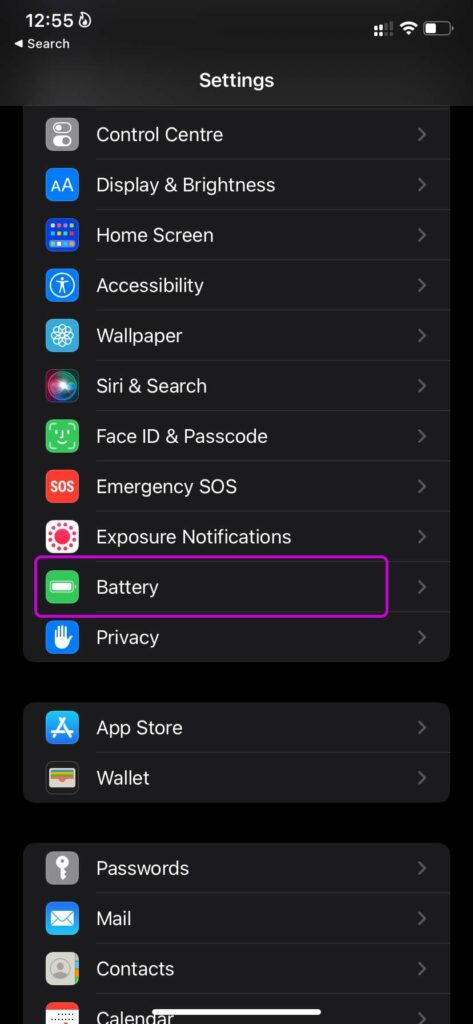
Шаг 2. Отключите переключатель режима энергосбережения и повторите попытку обновления приложений.

5. Проверьте хранилище iPhone
В то время как последние модели iPhone поставляются со 128 ГБ памяти, все еще есть миллионы с половиной памяти на своих старых iPhone.
С видео 4K, большими играми и сотнями фотографий довольно легко закончиться место на iPhone. В этом случае вы будете продолжать сталкиваться с ошибками при обновлении приложений. Давайте покажем вам, как проверить оставшуюся память на iPhone.
Шаг 1: Запустите приложение «Настройки» на iPhone.
Шаг 2: Перейдите в основное меню.
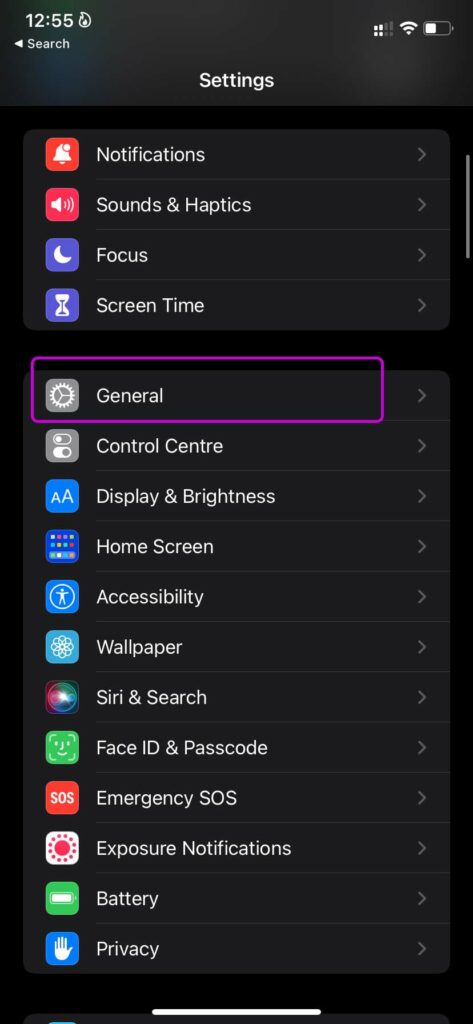
Шаг 3: Выберите «Хранилище iPhone» и просмотрите оставшееся хранилище в следующем меню.


Если у вас мало памяти на iPhone, вы можете включить функцию «Оптимизация фотографий», чтобы удалить с iPhone медиафайлы из резервной копии iCloud. Вы также можете удалить ненужные приложения и игры, чтобы освободить место.

Если у вас есть около 5–6 ГБ свободного места для хранения, вы можете легко обновлять приложения на своем iPhone.
6. Проверьте серверы Apple
Если у серверов Apple тяжелый день, какой бы трюк вы ни пробовали, вы не сможете обновлять приложения на своем iPhone.
Вы можете пойти в Apple Страница состояния системы в Интернете и убедитесь, что App Store показывает зеленый сигнал.
7. Выйдите и войдите снова
Возможно, ваша учетная запись Apple столкнулась с временной проблемой, и в App Store могут возникнуть проблемы с аутентификацией вашей учетной записи. Вы можете выйти из своей учетной записи Apple и войти снова.
Шаг 1: Запустите меню настроек Apple.
Шаг 2: Перейдите в меню своего профиля и выйдите из нижней опции.

После того, как вы успешно вышли из своей учетной записи Apple, вы можете войти, используя те же учетные данные учетной записи. Запустите App Store на iPhone и попробуйте обновить приложения еще раз.
8. Обновите программное обеспечение iOS
Вы используете устаревшую сборку iOS на iPhone? Некоторые приложения могут быть несовместимы со старой версией iOS, и вы будете по-прежнему сталкиваться с ошибками обновления при попытке установить новую версию приложения.
Вам следует зайти в «Настройки» и открыть меню «Общие». В меню «Обновление ПО» установите новейшую сборку iOS и попробуйте обновить приложения из App Store.

Наслаждайтесь безупречными обновлениями приложений на iPhone
Ваши друзья и члены семьи могут использовать более новые версии приложений для обмена сообщениями, поэтому вы будете видеть сообщения с блоками или странным форматированием. Вы не можете просто загрузить новую версию приложения из Интернета. App Store — единственный безопасный способ обновлять приложения на вашем iPhone.
Программы для Windows, мобильные приложения, игры — ВСЁ БЕСПЛАТНО, в нашем закрытом телеграмм канале — Подписывайтесь:)
Источник: tonv.ru